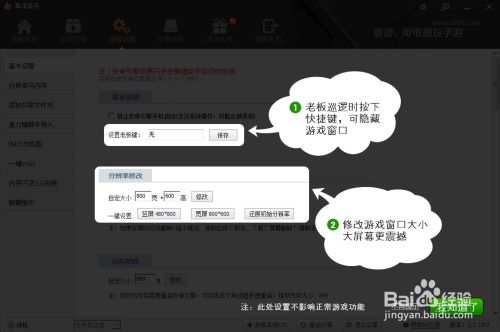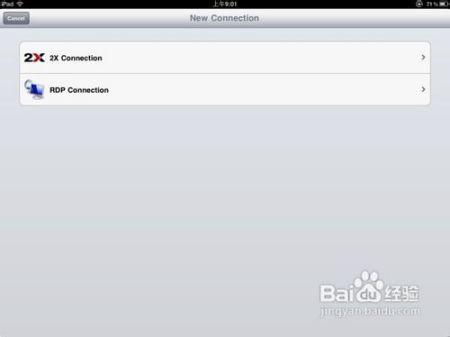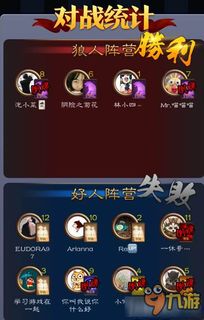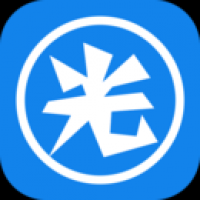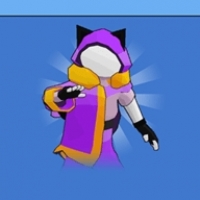mac怎么开机切换系统,Mac电脑开机切换系统的详细指南
时间:2024-11-21 来源:网络 人气:
Mac电脑开机切换系统的详细指南
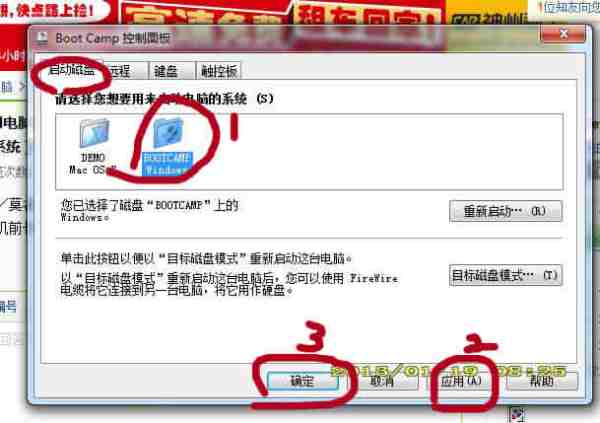
一、开机按Option键(Alt键)切换系统
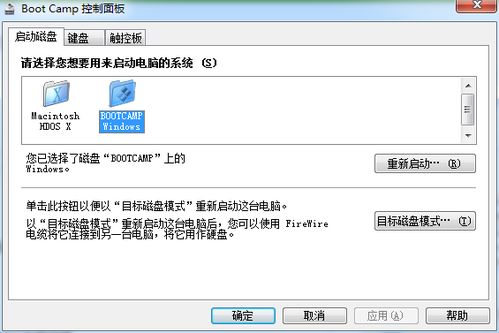
这是最常用的方法,也是大多数用户的首选。以下是具体步骤:
打开Mac电脑,准备开机。
在开机过程中,立即按下并保持Option键(Alt键)。
等待系统启动,直到出现系统选择界面。
使用键盘上的左右方向键选择您想要启动的系统。
选中后,直接点击鼠标左键或按回车键确认。
二、设置默认启动系统
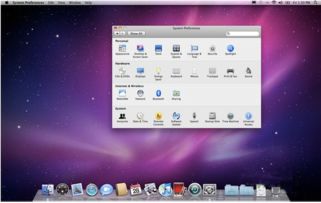
如果您经常使用某个系统,可以将其设置为默认启动系统,以简化开机过程。以下是设置默认启动系统的步骤:
在系统选择界面,按住Ctrl键的同时按住回车键。
系统将默认从这个系统启动。
三、通过系统偏好设置切换默认启动系统
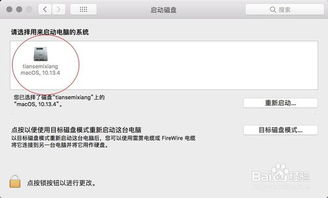
如果您已经进入OS X系统,可以通过系统偏好设置来切换默认启动系统。以下是具体步骤:
点击菜单栏的“苹果”图标,选择“系统偏好设置”。
在“系统偏好设置”窗口中,选择“启动磁盘”。
找到您想要设置为默认启动系统的磁盘,点击“重新启动”按钮。
四、注意事项
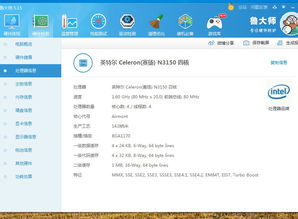
在使用Mac电脑开机切换系统时,请注意以下几点:
按下Option键(Alt键)的时间要准确,过早或过晚都可能导致无法进入系统选择界面。
在切换系统时,确保您的Mac电脑已连接电源,以免在操作过程中突然断电。
在切换系统后,如果需要再次切换,请重复以上步骤。
通过以上方法,您可以在Mac电脑上轻松地开机切换系统。希望本文能帮助到您,让您在使用Mac电脑时更加得心应手。
相关推荐
教程资讯
教程资讯排行